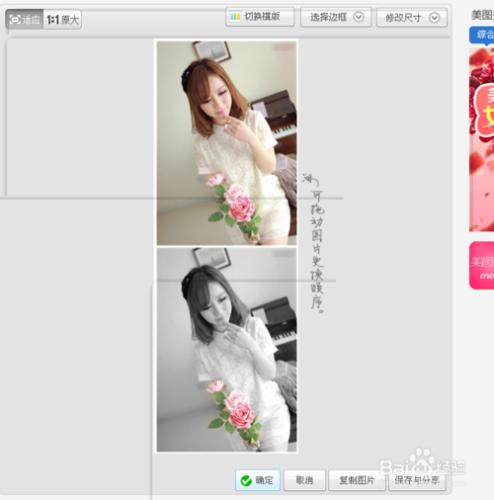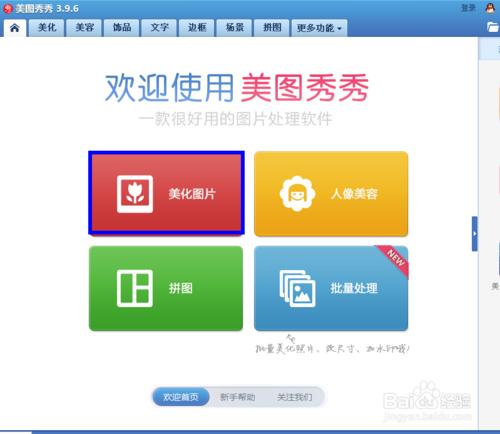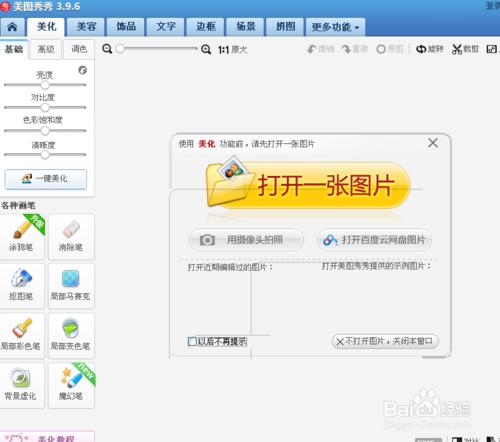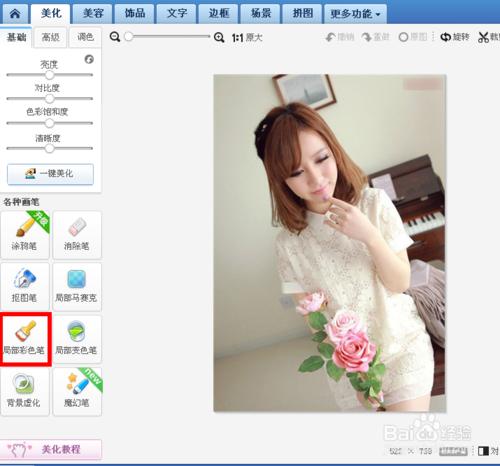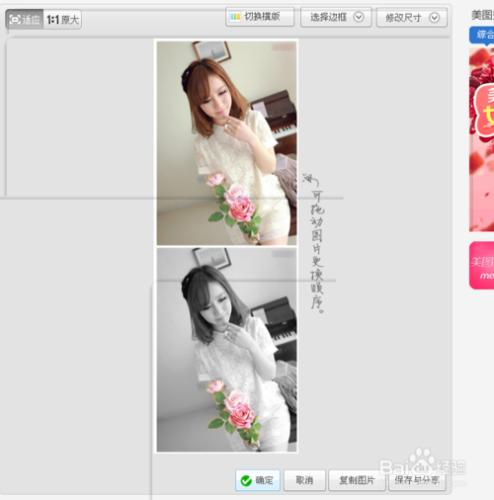想要使自己的照片一部分顯示有顏色,一部分沒有顏色,該怎麼操作呢?
工具/原料
美圖秀秀3.9.6
方法/步驟
首先我們先開啟美圖秀秀,開啟之後我們可以看到在面板上有一個”美化圖片“按鈕,單擊該按鈕。
單擊之後會出現如圖所示對話方塊,這時候我們單擊”開啟一張圖片“按鈕,然後選擇自己要設定成區域性彩色的圖片。
開啟之後會出現如圖所示,這時候我們單擊左側的”區域性彩色筆“按鈕。
單擊之後會出現如圖所示,我們可以看到圖片都已經變成灰色的了,如果我們只想要花朵顯示顏色的話,那麼就只塗抹花朵。
塗抹完成之後,我們單擊下方的”應用“按鈕。
儲存之後我們可以將兩張圖片對比下,下圖就是對比圖了。